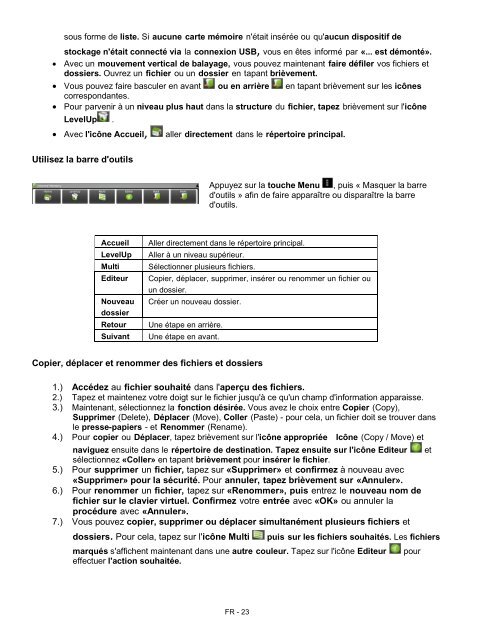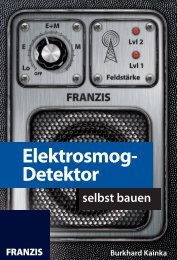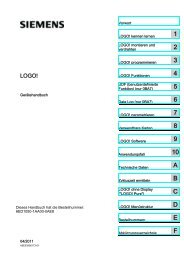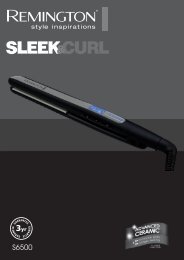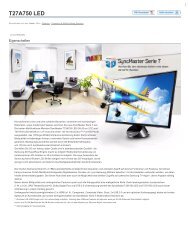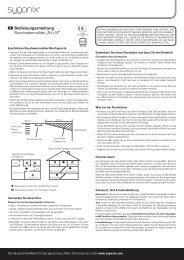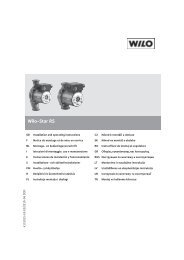INTENSO TAB 1004 - Voelkner
INTENSO TAB 1004 - Voelkner
INTENSO TAB 1004 - Voelkner
You also want an ePaper? Increase the reach of your titles
YUMPU automatically turns print PDFs into web optimized ePapers that Google loves.
sous forme de liste. Si aucune carte mémoire n'était insérée ou qu'aucun dispositif de<br />
stockage n'était connecté via la connexion USB, vous en êtes informé par «... est démonté».<br />
Avec un mouvement vertical de balayage, vous pouvez maintenant faire défiler vos fichiers et<br />
dossiers. Ouvrez un fichier ou un dossier en tapant brièvement.<br />
Vous pouvez faire basculer en avant ou en arrière en tapant brièvement sur les icônes<br />
correspondantes.<br />
Pour parvenir à un niveau plus haut dans la structure du fichier, tapez brièvement sur l'icône<br />
LevelUp .<br />
Avec l'icône Accueil,<br />
Utilisez la barre d'outils<br />
aller directement dans le répertoire principal.<br />
Appuyez sur la touche Menu , puis « Masquer la barre<br />
d'outils » afin de faire apparaître ou disparaître la barre<br />
d'outils.<br />
Accueil<br />
LevelUp<br />
Multi<br />
Editeur<br />
Nouveau<br />
dossier<br />
Retour<br />
Suivant<br />
Aller directement dans le répertoire principal.<br />
Aller à un niveau supérieur.<br />
Sélectionner plusieurs fichiers.<br />
Copier, déplacer, supprimer, insérer ou renommer un fichier ou<br />
un dossier.<br />
Créer un nouveau dossier.<br />
Une étape en arrière.<br />
Une étape en avant.<br />
Copier, déplacer et renommer des fichiers et dossiers<br />
1.) Accédez au fichier souhaité dans l'aperçu des fichiers.<br />
2.) Tapez et maintenez votre doigt sur le fichier jusqu'à ce qu'un champ d'information apparaisse.<br />
3.) Maintenant, sélectionnez la fonction désirée. Vous avez le choix entre Copier (Copy),<br />
Supprimer (Delete), Déplacer (Move), Coller (Paste) - pour cela, un fichier doit se trouver dans<br />
le presse-papiers - et Renommer (Rename).<br />
4.) Pour copier ou Déplacer, tapez brièvement sur l'icône appropriée Icône (Copy / Move) et<br />
naviguez ensuite dans le répertoire de destination. Tapez ensuite sur l'icône Editeur et<br />
sélectionnez «Coller» en tapant brièvement pour insérer le fichier.<br />
5.) Pour supprimer un fichier, tapez sur «Supprimer» et confirmez à nouveau avec<br />
«Supprimer» pour la sécurité. Pour annuler, tapez brièvement sur «Annuler».<br />
6.) Pour renommer un fichier, tapez sur «Renommer», puis entrez le nouveau nom de<br />
fichier sur le clavier virtuel. Confirmez votre entrée avec «OK» ou annuler la<br />
procédure avec «Annuler».<br />
7.) Vous pouvez copier, supprimer ou déplacer simultanément plusieurs fichiers et<br />
dossiers. Pour cela, tapez sur l'icône Multi puis sur les fichiers souhaités. Les fichiers<br />
marqués s'affichent maintenant dans une autre couleur. Tapez sur l'icône Editeur<br />
effectuer l'action souhaitée.<br />
pour<br />
FR - 23